Samsung Galaxy Note 8 è appena stato lanciato e offre un sacco di nuove funzionalità. Alcune di queste funzionalità, come sempre, sono specifiche della line-up Note e non sono presenti nemmeno sugli altri loro dispositivi di punta. Sebbene le funzionalità hardware del Note 8 (ad esempio, S Pen) non possano essere trasferite su altri dispositivi Android, è possibile farlo per alcune delle funzionalità software. Una delle mie funzionalità software preferite in arrivo con il Note 8 è "App Pair". Offre agli utenti la possibilità di avviare due app contemporaneamente in modalità schermo diviso tramite un unico collegamento all'app. Adoro questa funzione, in quanto renderà il multitasking su Note 8 davvero intuitivo e facile. Amo così tanto questa funzione che ho capito come implementarla sul mio dispositivo Android. Se anche tu vuoi usare questa funzione sul tuo dispositivo Android, questo è come ottenere la funzione di coppia di app di Note 8 su qualsiasi dispositivo Android:
Nota: Poiché la funzionalità schermo diviso è stata introdotta in AnDroid OS con il suo aggiornamento Nougat (Android 7.0), il tuo dispositivo deve essere in esecuzione su detta versione del sistema operativo Android affinché questo metodo funzioni.
Ottieni la funzionalità di coppia di app di Note 8 su qualsiasi dispositivo Android
Poiché saprai che questa funzionalità non è disponibile nativamente su Android, dovremo utilizzare un'app di terze parti. La metodologia è molto semplice, quindi andiamo avanti.
1. L'app di terze parti che utilizzeremo oggi è chiamato "Screens - Multi Window Manager". È un'app gratuita e puoi installarla facendo clic sul collegamento Play Store.
2. Ora, prima di usarlo, dovremo dargli accesso accessibilità andando nella pagina Impostazioni. Per farlo, vai su Impostazioni-> Accessibilità e scorri verso il basso per trovare "Schermi". Toccalo e abilitalo.
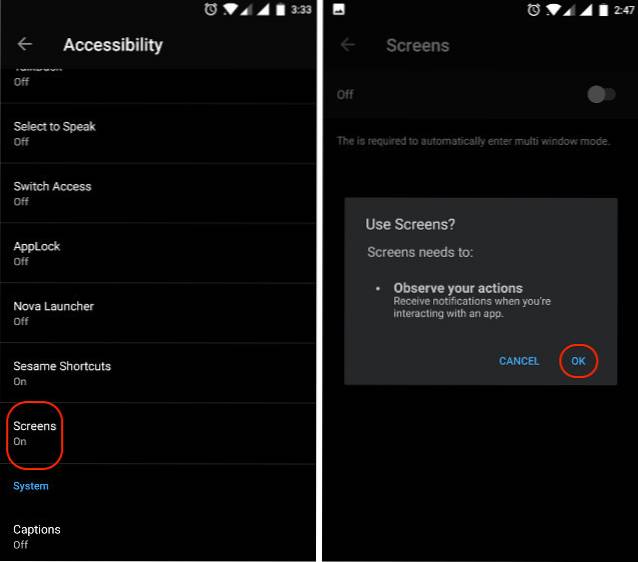
3. Ora avvia l'app. L'interfaccia dell'app è piuttosto semplice. Vedrai due pulsanti che ti permetteranno di aggiungere le app che si desidera aprire in modalità schermo diviso e un pulsante per creare il collegamento per loro.
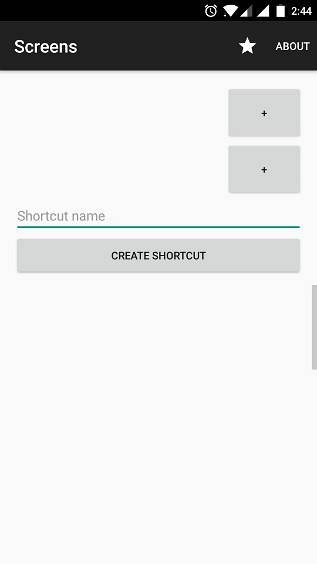
4. Tocca il pulsante "+" e scegli l'app che desideri. Fallo per entrambe le app.
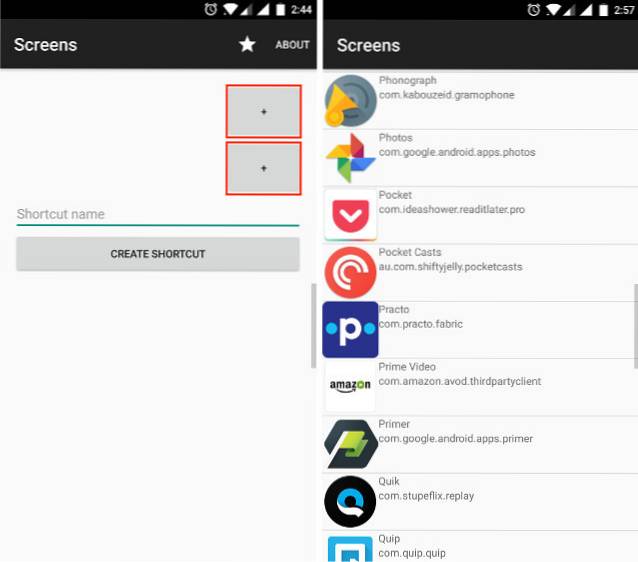
5. Assegna un nome alla scorciatoia digitando nel campo "Nome scorciatoia" e premere il pulsante "Crea collegamento" per creare il collegamento.
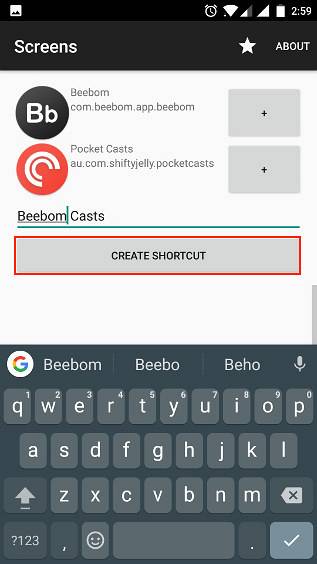
6. Non appena si preme il pulsante, verrà posizionata un'icona nella schermata iniziale. Puoi creare tutte le scorciatoie che desideri. tuttavia, l'icona rimarrà la stessa per tutte le scorciatoie che crei quindi l'unico modo per differenziarle è tramite i loro nomi. Quindi, fai attenzione mentre dai un nome alle scorciatoie.
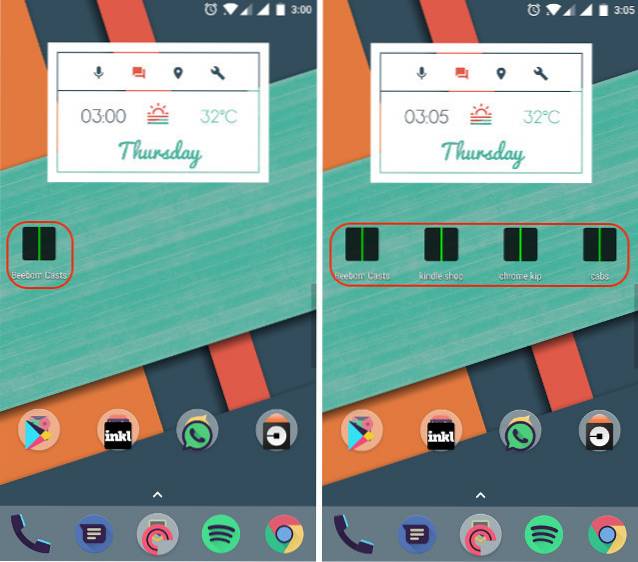
7. Come puoi vedere dalle immagini sopra, ho creato quattro diversi collegamenti a schermo diviso, posso toccare uno qualsiasi di essi per avviare le app in modalità schermo diviso. Le scorciatoie funzionano perfettamente. Guarda le immagini sottostanti per conferma.
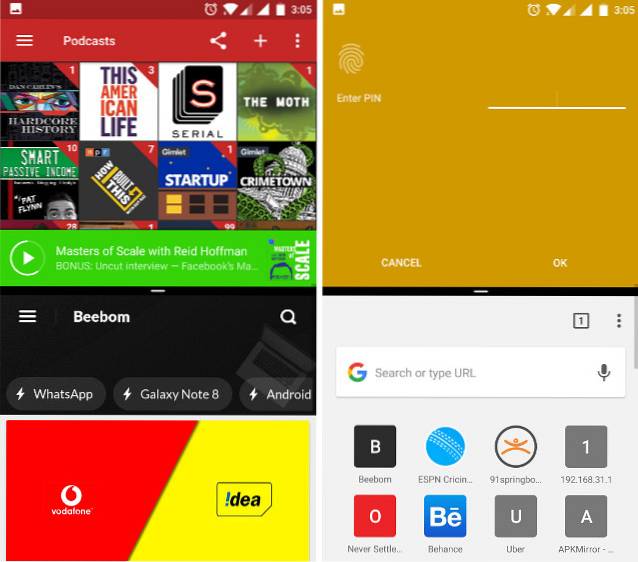
VEDERE ANCHE: Come ottenere iOS 11 come il centro di controllo su qualsiasi dispositivo Android
Avvia le app in Windows a schermo diviso tramite un collegamento
Come puoi vedere, il metodo è molto semplice e puoi iniziare a creare la tua coppia di app in pochissimo tempo. L'app funziona perfettamente e non mi ha deluso nemmeno una volta. L'unica cosa che devi tenere a mente è il fatto che alcune app non supportano la funzione schermo diviso. Ad esempio, app come Kindle e Uber di Amazon non lo supportano. Se crei un collegamento utilizzando queste app, quando lo tocchi, riceverai una notifica popup che ti informa che le app incluse non lo supportano. Oltre a questo, non ci sono problemi qui. Ciò che lo rende ancora migliore è il fatto che l'app è totalmente gratuita per usarlo anche senza pubblicità.
Allora, cosa stai aspettando, inizia a utilizzare la funzione "App Pair" di Galaxy Note 8 sul tuo dispositivo Android e crea le tue scorciatoie personalizzate per lo schermo diviso. Se vuoi vedere qualsiasi altra funzione di Note 8 da trasferire sul tuo dispositivo, trascinali nella sezione commenti qui sotto. Faremo del nostro meglio per coprirli nei nostri articoli futuri.
 Gadgetshowto
Gadgetshowto

![Evoluzione di Pinterest dal 2010 al 2012 [PICS]](https://gadgetshowto.com/storage/img/images/evolution-of-pinterest-from-2010-to-2012-[pics].jpg)

